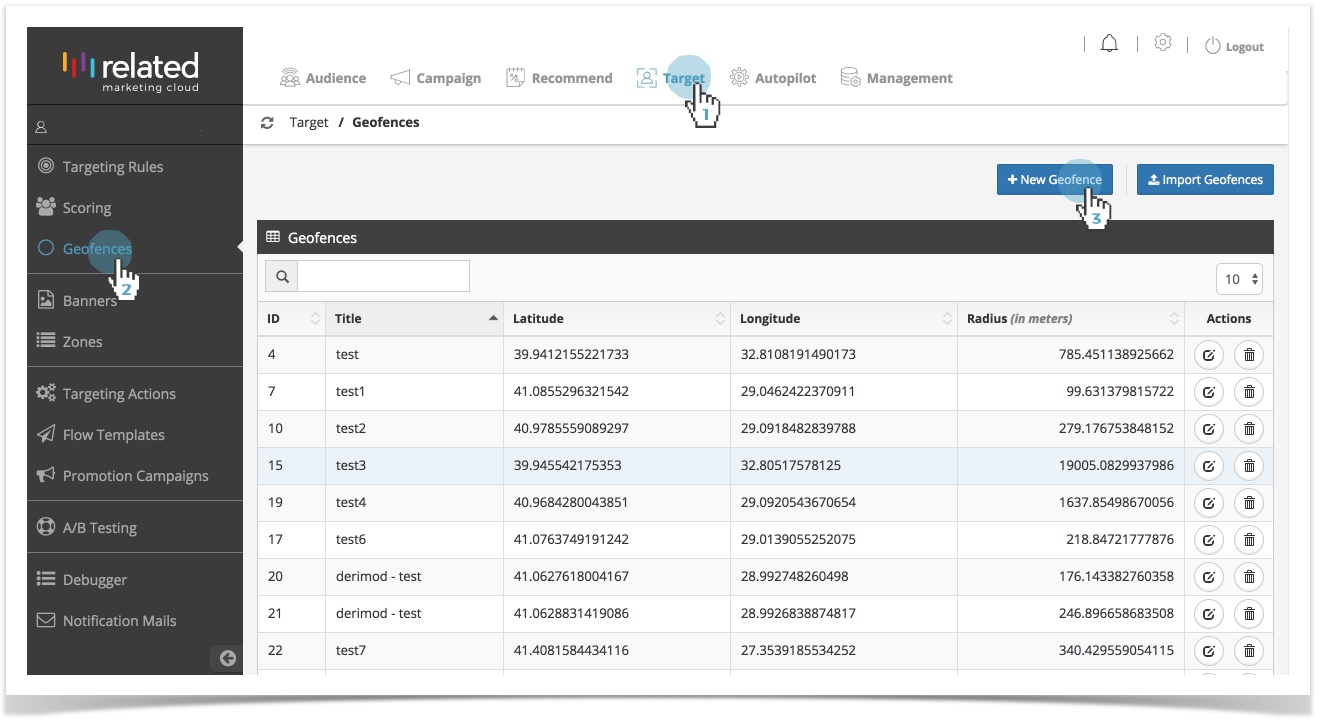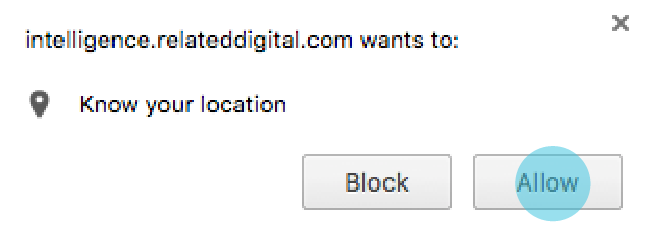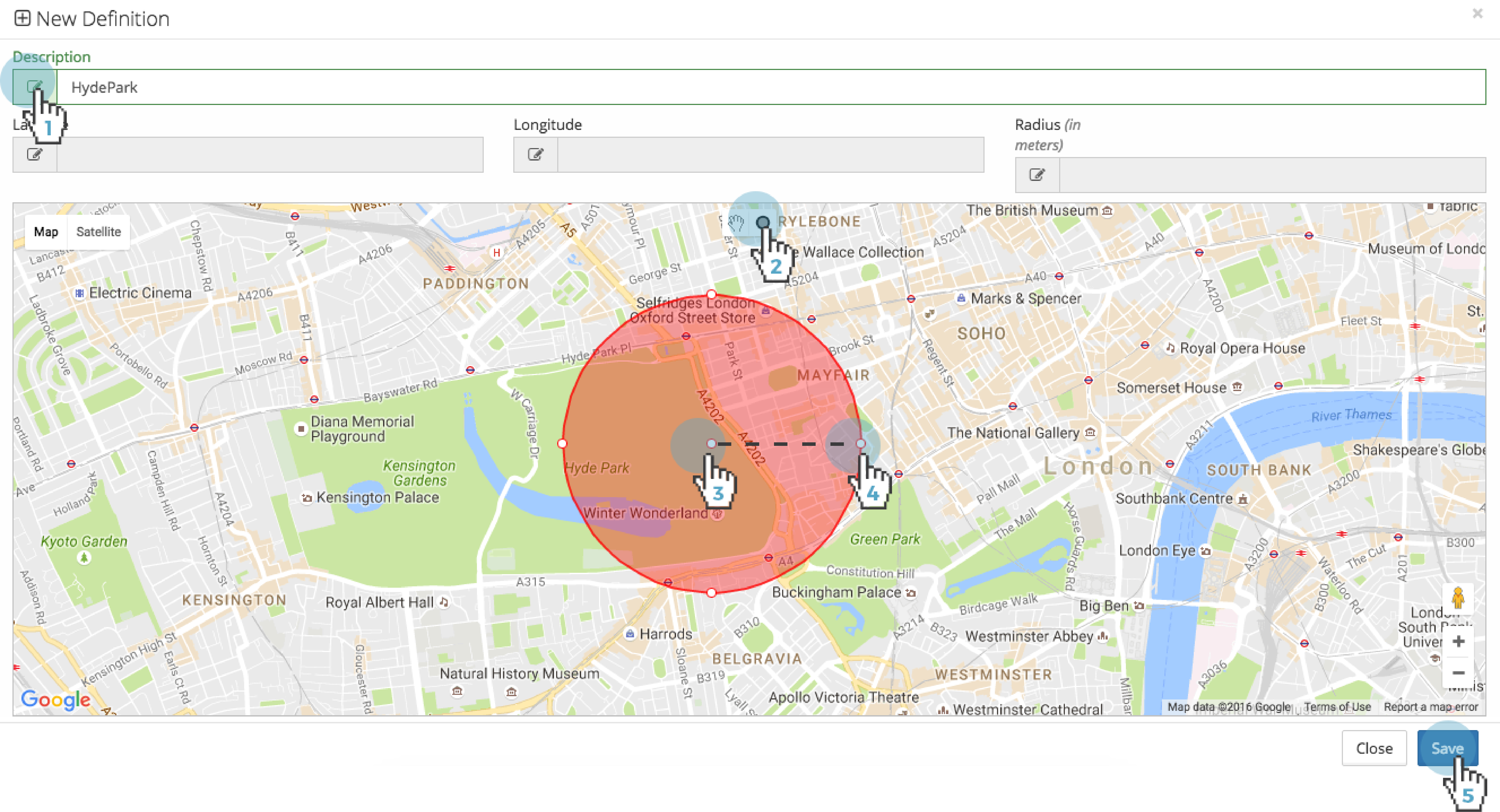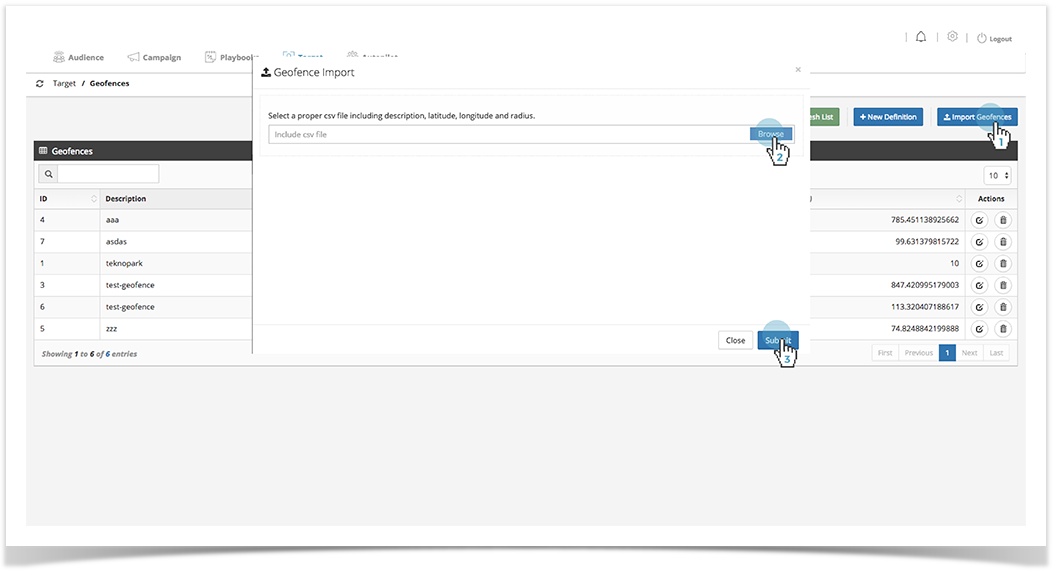Yeni Bir Geofence Oluşturma
Geofence oluşturma ekranına; Target > Geofences > New Geofence seçerek ulaşabilirsiniz.
RMC Geofence ile ilk kez bir Geofence alanı tanımlarken, lokasyon bilginizi kullanmak üzere aşağıda gördüğünüz gibi bir pop-up uyarısıyla karşılaşabilirsiniz. Allow butonuna tıklayarak RMC ile lokasyon bilginizi paylaşabilirsiniz.
Geofence Form
| 1 | Description, başlığı altındaki alana oluşturmak istediğiniz Geofence alanı için isim giriniz. |
|---|---|
| 2 | Haritanın ortasında yer alan Geofence ikonuna tıklayınız. |
| 3 | Geofence alanı için bir başlangıç noktası belirleyiniz. |
| 4 | Geofence alanının başlangıç noktasından uzaklığını belirleyecek ikinci bir nokta seçiniz. Bu belirlenen iki nokta arasındaki mesafe Geofence alanının yarıçapı(radius) olarak belirlenecektir. |
| 5 | Save butonunu kullanarak oluşturduğunuz Geofence alanını kaydedebilirsiniz. |
Bu adımların ardından Geofence Form üzerinde yer alan Longitude(boylam), Latitude(eylem) ve Radius(yarıçap) alanları otomatik olarak doldurulacaktır.
Geofence Import
RMC platformu dışında oluşturulan Geofence alanlarını, Geofences ekranında yer alan Import Geofences butonunu kullanarak; CSV formatında liste halinde yükleyebilirsiniz.
| Description | Oluşturulmak istenen Geofence alanı için isim girilen alandır. | ZORUNLU |
|---|---|---|
| Latitude ve Longitude | Geofence alanının enlem ve boylam koordinatları girilen alandır. Coğrafi koordinatlar Desimal Derece(Decimal Degrees) standartlarına uygun olmalıdır | ZORUNLU |
| Radius | Geofence alanının metre cinsinden yarıçapının belirlendiği alandır. | ZORUNLU |
Geofence Kampanyası Oluşturma
Android ve iOS uygulamaları üzerinden, oluşturulan Geofence alanlarına giren uygulama kullanıcılarıyla iletişim kurabilmek için, yaratılan Geofence alanı Targeting Actions olarak tanımlanması gerekir.
Geofence kampanyası oluşturma adımları için Targeting Actions sayfasında yer alan talimatlara ve Geofence başlığı altındaki yönlendirmelere göz atabilirsiniz.